Der er tilfælde, hvor du har brug for at kombinere mere end én lydfil til et enkelt spor. For eksempel har du til hensigt at lave en baggrundsmusik eller fortælling til en film eller tilføje tale til en digital præsentation. Som en open source-lydløsning er Audacity i stand til at opfylde dit behov, men mange brugere klagede over den komplekse arbejdsgang. Denne guide vil vise dig hvordan man flette lydspor i Audacity ordentligt.

Del 1. Sådan flettes spor i Audacity
I Audacity kræver sammenlægning af to lydspor flere trin. Du skal importere lydfilerne, placere hver af dem i den rigtige position og derefter eksportere dem som et enkelt spor.
Trin 1 Åbn den første lydfil. Gå til File (Felt) menu i Audacity, vælg Åbne, find den første lydfil i pop op-dialogen og klik Åbne. Så bliver den sat på første spor.
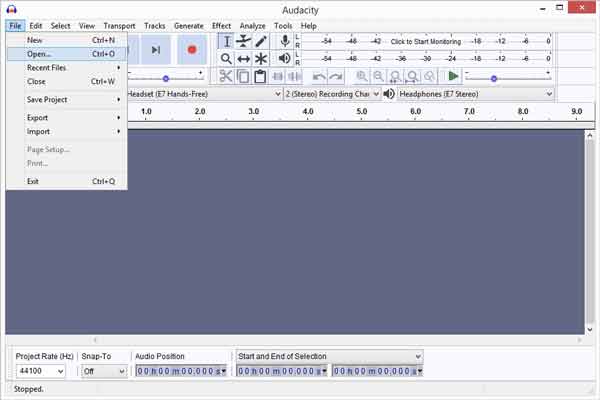
Trin 2 Åbn derefter den anden lydfil, og Audacity vil sætte den på det andet spor. Du kan også importere lydfilen ved at trække-og-slip.
Trin 3 Som standard begynder de to lydspor alle at spille på samme tid. I de fleste tilfælde skal du ændre placeringen af lydsporet, så det andet spor ikke overlejres med det første. Klik på Tidsforskydning værktøj på den øverste værktøjslinje, og træk det andet spor til venstre.
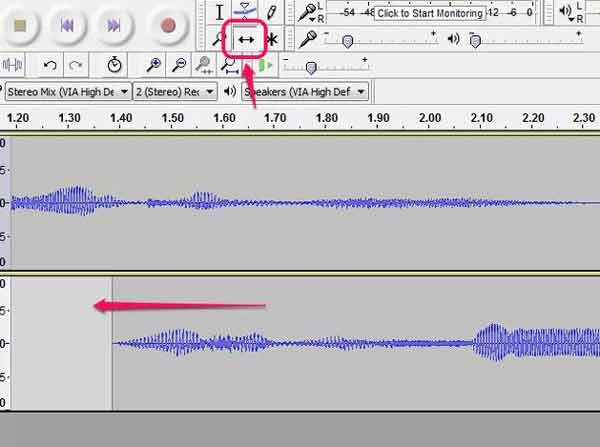
Tips
Hvis du vil skabe fade-ind og ud-effekt, skal du overlejre de to lydspor lidt ved at trække og slippe.
Trin 4 Afspil nu lyden fra begyndelsen. Hvis du er tilfreds, så gå til File (Felt) menuen og vælg Eksporter som MP3 eller andet lydformat.
Tips
Når du eksporterer lydsporene, bliver de til et enkelt spor, og du kan ikke ændre det længere. Audacity understøtter kun MP3, OGG og WAV som outputformat.
Del 2. Bedste alternativer til Audacity for at flette lydspor
Sådan flettes lydspor med skrivebordsalternativ til Audacity
Selvom Audacity er gratis, har det flere ulemper, såsom begrænsede input- og outputformater. Blu-ray Master Video Converter Ultimate, på den anden side, er ikke kun nem at bruge, men fungerer også på næsten alle multimedieformater.
Vigtigste funktioner i det bedste alternativ til Audacity
- Flet to eller flere lydspor sammen nemt.
- Konverter lydfiler til ethvert lydformat under sammenlægning.
- Beskyt lydkvaliteten ved hjælp af avanceret teknologi.
- Let at bruge og kræver ikke tekniske færdigheder.
Gratis download
Til Windows
Sikker download
Gratis download
til MacOS
Sikker download
Her er trinene til at flette lydspor med Audacity alternativ:
Trin 1 Åbn lydspor
Start den bedste lydeditor, når du har installeret den på din pc. Der er en anden version til Mac. Gå til Tilføj filer menu i øverste venstre hjørne og vælg Tilføj filer or Tilføj mappe for at åbne alle lydspor, du vil kombinere. Der er ingen begrænsning på lydlængde eller antal.

Trin 2 Rediger lyd
Efter indlæsning vises lydsporene i biblioteksruden. Her kan du forhåndslytte til numrene og redigere dem, såsom klippe uønskede klip. Inden sammenlægning skal du omarrangere sporene med ikonerne opad og nedad. Marker derefter feltet ved siden af Indsæt i en fil.

Trin 3 Flet lydspor
For at indstille outputformatet skal du klikke på Konverter alle til mulighed øverst til højre. Gå til Audio fanen i profildialogen og vælg MP3 eller et hvilket som helst lydformat. Gå tilbage til hovedgrænsefladen og klik på Folder ikon for at indstille en bestemt mappe til at gemme outputtet. Til sidst skal du klikke på Konverter alle knappen for at begynde at flette lydspor i Audacity alternativ.

Sådan flettes lydspor med online alternativ til Audacity
Den webbaserede lydredigeringsapp er en praktisk måde at flette lydspor på uden Audacity. I modsætning til desktop-software behøver du ikke installere nogen software på din disk. Derudover er de fleste webapps gratis, som f.eks Blu-ray Master gratis videofusion. Det er lige så kraftfuldt som Audacity og lettere at bruge.
Trin 1 Åbn en browser, når du skal flette to lydspor uden Audacity. Sætte https://www.bluraycopys.com/free-online-video-merger/ ind i adresselinjen, og tryk Indtast tasten på dit tastatur. Det vil åbne websiden direkte.
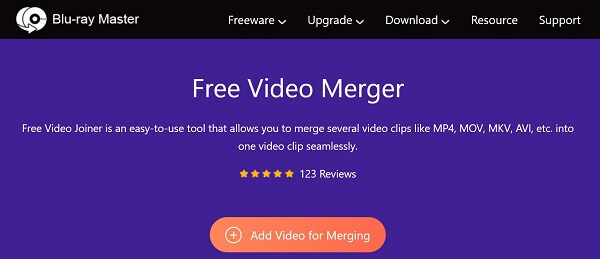
Trin 2 Klik på knappen Tilføj video for at flette knappen og download startprogrammet. Efter download vil den automatisk dukke op. Klik på + ikon for at uploade et lydspor. Så slå + ikonet for at uploade et andet spor i den rigtige position.
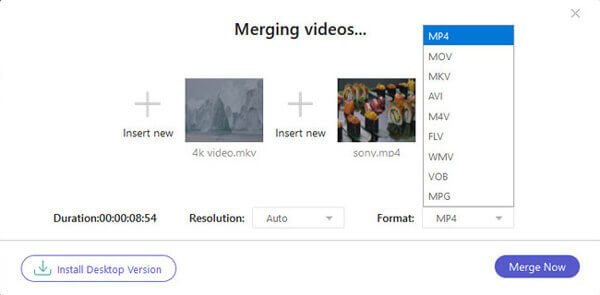
Trin 3 Træk ned dannet mulighed og vælg dit foretrukne outputformat. Tryk på Flet nu knappen for at starte fletning af lydspor med online alternativ til Audacity. Når det er færdigt, download lydfil til din harddisk.
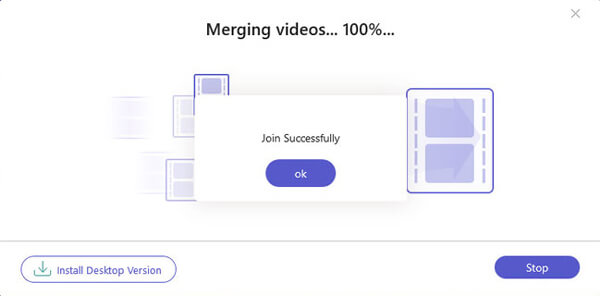
Del 3. Ofte stillede spørgsmål om Audacity Merge Tracks
-
Hvor mange numre kan du have i Audacity?
Ifølge vores forskning kan Audacity åbne så mange lydspor, som din computer kan håndtere. Når du nærmer dig grænsen, vil du bemærke, at Audacity begynder at blive træg. Desværre vil det ikke give dig besked om mangel på lagerplads.
-
Kan du flette numre i GarageBand?
Ja. Når du åbner flere numre i GarageBand, får du funktionen Merge øverst til højre på skærmen. Det giver dig mulighed for at flette alle numre til en enkelt til enhver tid.
-
Kan Audacity optage flere spor på én gang?
Audacity optager 16 numre fra én lydenhed. De fleste enheder giver to spor med lyd og fremstår derefter som en anden enhed for at få de næste to. Audacity vil ikke håndtere mere end én enhed, og operativsystemer vil ikke håndtere mere end én af en enkelt version af Audacity.
Indpakning op
Denne guide har talt om, hvordan man flet to og flere lydspor i Audacity. Det er en populær lydløsning blandt vloggere. Audacity er gratis og open source. Plus, det er i stand til at optage og redigere lydspor med den korrekte procedure. Det er selvfølgelig ikke den eneste måde at flette dine lydspor på, så vi delte alternative løsninger, såsom Blu-ray Master Video Converter Ultimate. Flere spørgsmål? Du er velkommen til at efterlade din besked under dette indlæg.
Mere Reading

